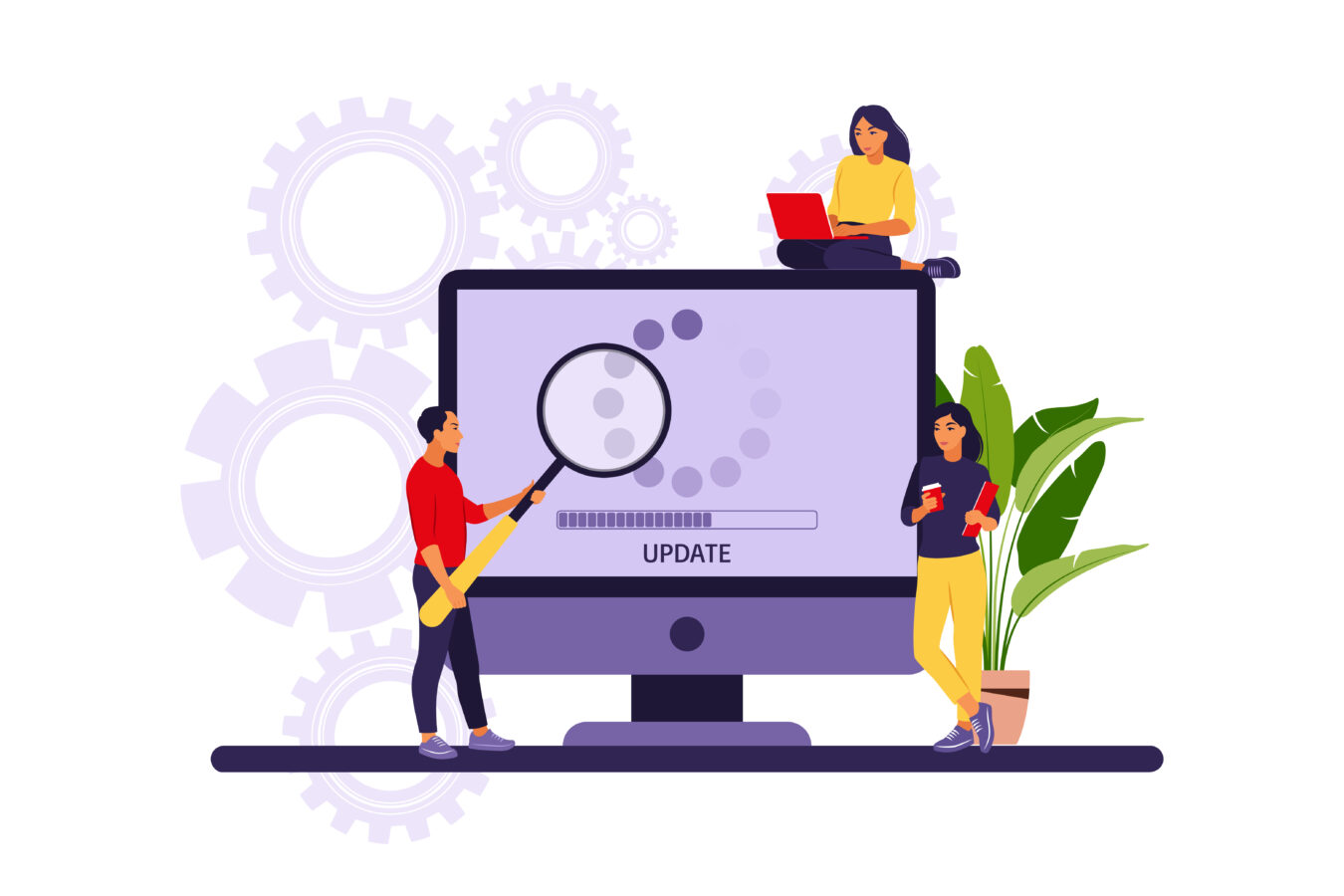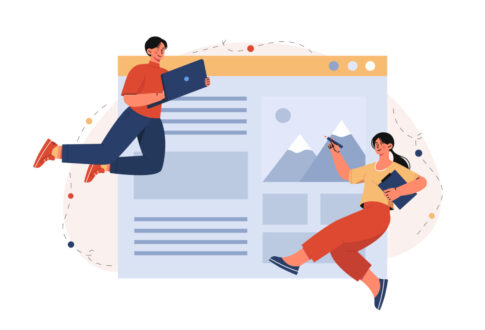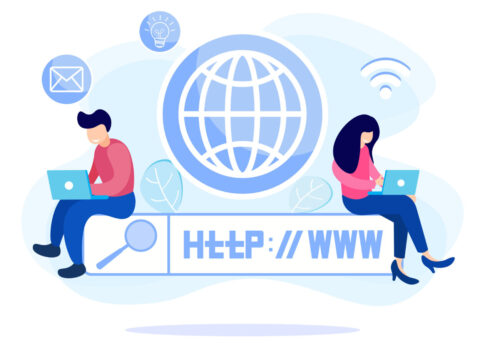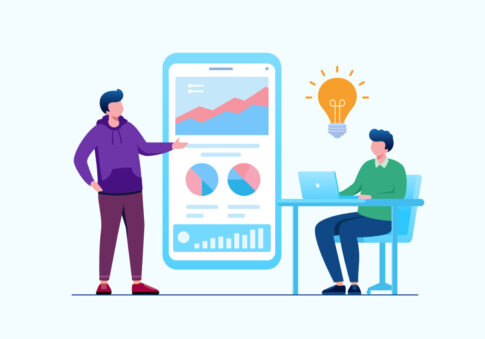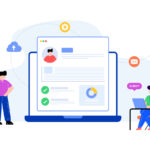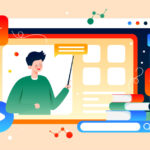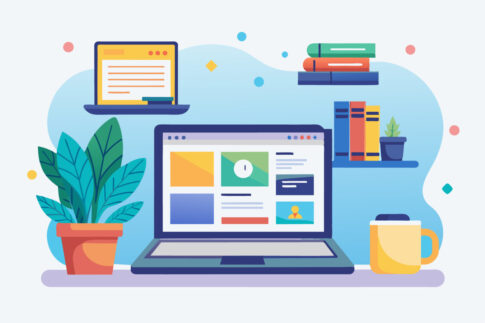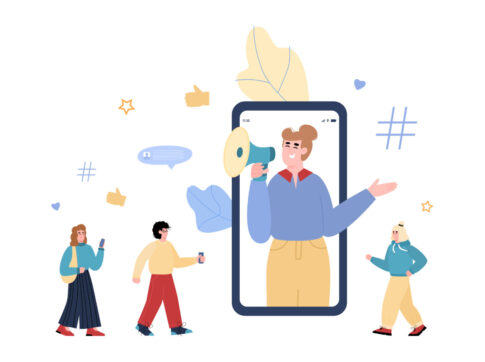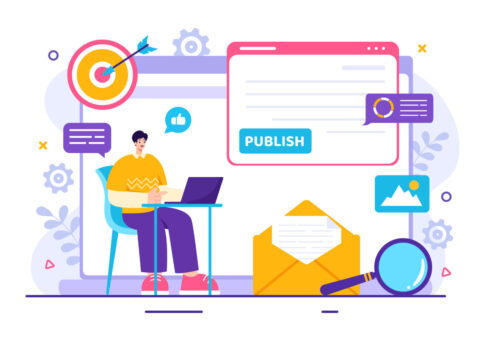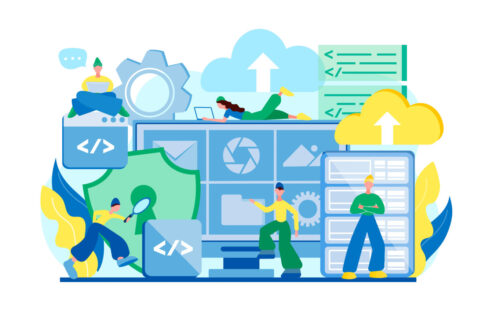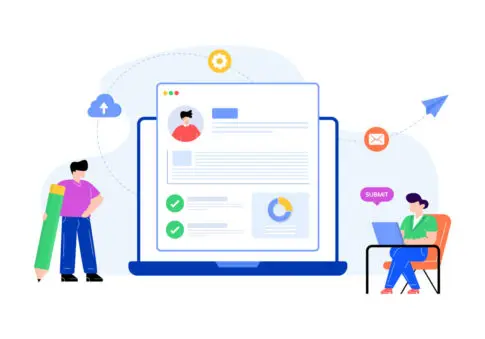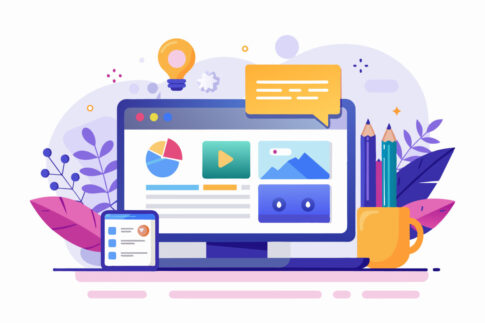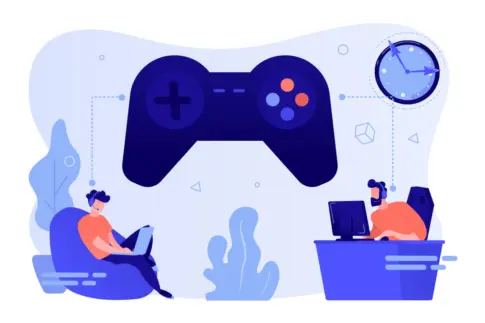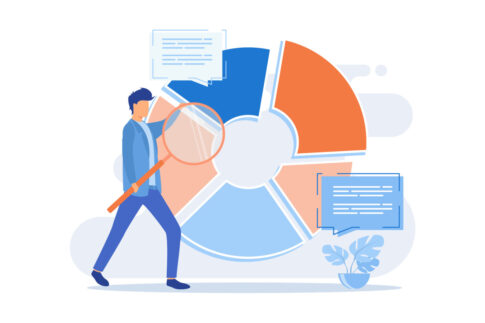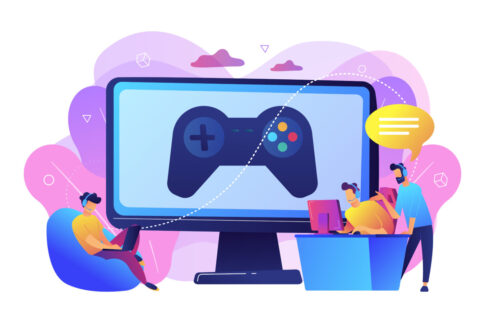アメブロの成果はサイドバー次第。この記事では、目的別の配置ルール、PC/スマホ差の対処、Canvaでの高速バナー作成、リンク先LPの要点、計測とA/Bの回し方までを一気に整理。テンプレとチェック表つきで、今日からクリック率と成約率を無理なく底上げできます。
サイドバーカスタマイズの基礎
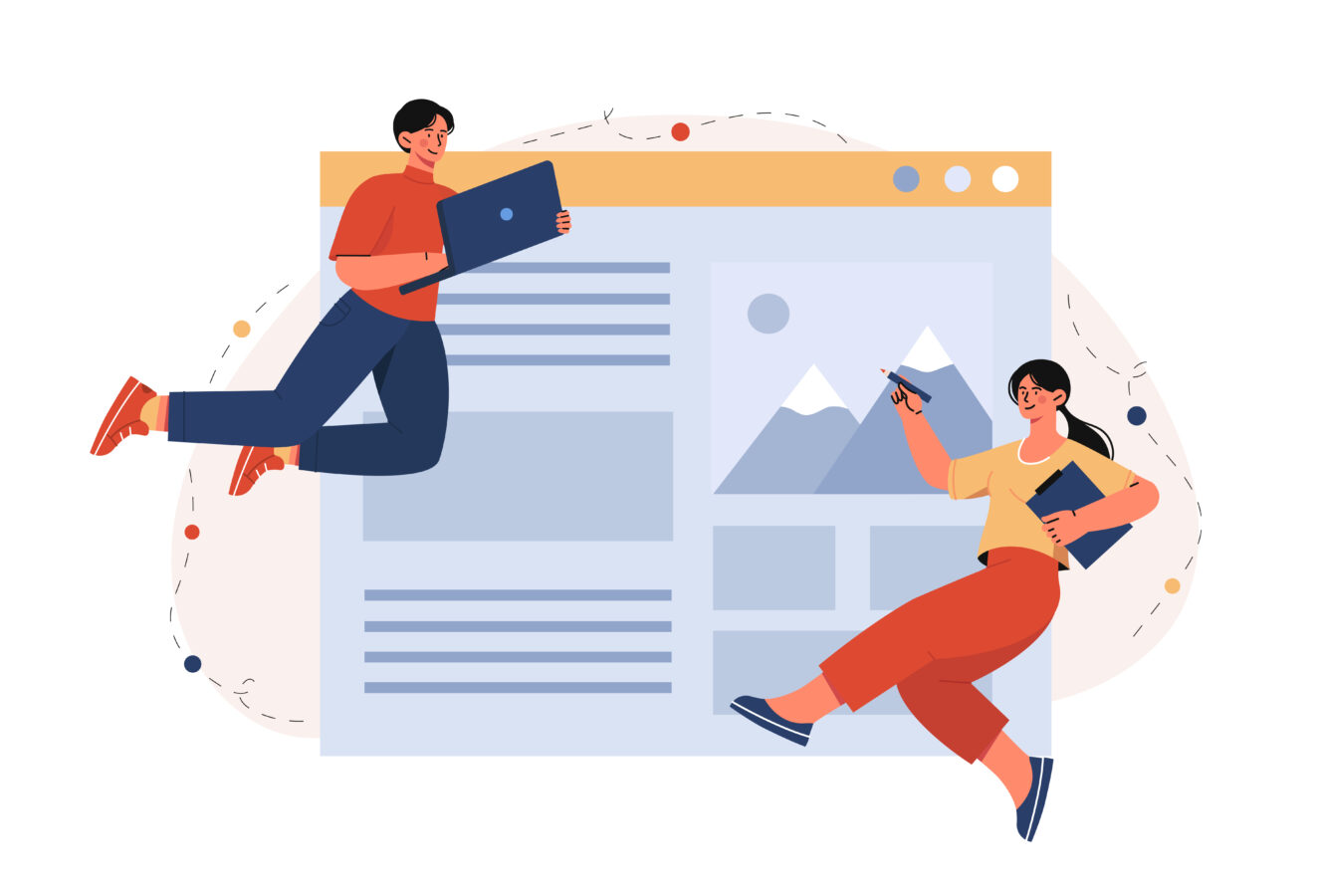
サイドバーは「読者に次の行動を提案する案内板」です。本文は“読む場所”、サイドバーは“選ぶ場所”として役割を分け、最上段にもっとも売上に近い行動(予約・問い合わせ・資料DL・EC購入・LINE登録など)を固定します。
中段は信頼を高める要素(プロフィール・実績・レビュー・メディア掲載)、下部は回遊(カテゴリ・人気記事・アーカイブ)を置くと迷いが減ります。
PCは常時視認、スマホはテーマによって記事下へ回るため、重要CTAは本文内にも複製して到達率を確保します。画像は読みやすさを最優先に、文字数は見出し12〜16字・補足14〜24字・CTA8〜10字を目安に短文化。
クリック先は料金・所要時間・ボタンが同一画面で見えるLPに揃えると未完了が減ります。効果は「表示→クリック→CV」で週次確認し、落ちどころだけを小さく直す運用が長続きします。
| 項目 | 内容 |
|---|---|
| 目的 | 予約/問い合わせ/資料DL/EC購入/LINE登録のいずれかに一本化 |
| 主要CTA | 最上段に固定。本文内とフッターにも複製して到達率を補強 |
| 補助要素 | プロフィール・実績・レビュー・保証/返金ポリシーなど“安心材料” |
| 回遊 | カテゴリ・人気記事・タグ・検索窓。離脱を回避して再読につなぐ |
| 計測 | 表示数/CTR/CVR・リンク先の完了率を週次で確認→一点改善 |
目的と優先順位の決め方
最初に「このブログで読者に何をしてほしいか」を一文で決めます。サービス系は予約/問い合わせ、情報発信系は資料DL/LINE登録、ECは購入/クーポン取得など、ゴールが変われば配置も変わります。
サイドバーは“固定席”と“入替席”に分け、固定席にCV直結バナー(予約・問い合わせ・EC購入)、入替席に季節企画や新商品を置くと運用が安定します。文言は〈対象+価値+行動〉を一息で伝え、価格や所要時間・特典など判断材料を近接させます。
業種により優先も調整します(例:治療院=空き枠/所要、学習塾=体験/自習室、EC=在庫/送料)。KPIはCTRとCVRを主軸に、弱い区間だけを小さく修正していきます。
- ゴールを1つに絞る(予約/問い合わせ/購入/登録のどれか)
- 最上段=CV直結。中段=信頼。下段=回遊で固定
- 固定席1〜2枚+入替席1〜2枚→月初に差し替え計画
- 文言は〈対象+価値+行動〉、数字と名詞で具体化
PCとスマホ表示差の把握
PCはサイドバーが常時視認されますが、スマホは多くのテーマで記事下部に移動します。この差を前提にしないと「見せたい時に見えていない」状態になりがちです。
重要CTAは本文冒頭/中腹/末尾に軽量版を複製し、フッターにも1枚配置して“どこからでも押せる”導線を確保します。
画像は2倍解像度で書き出し、縦横比は崩さずに幅をテーマの仕様に合わせて縮小表示。タップ領域は最小でも44px相当、指の可動域を意識して余白を確保します。
読み込みは3秒以内を目標に、画像圧縮と不要スクリプト削減でチューニング。夜間の表示や暗めの端末でも読めるよう、ボタンのコントラスト比を高めに設定します。
- スマホで未露出→本文内・フッターへ重要CTAを複製
- 文字潰れ→2倍解像度+太めフォント+余白拡大で対処
- 誤タップ→ボタン間隔とタップ領域を広げ、周囲のリンクを間引く
- 色の沈み→背景を暗/明のいずれかに寄せ、ボタンは高コントラスト
推奨テーマとレイアウト比較
レイアウトは「視線の流れ」と「到達率」で選びます。記事を主役に据える1カラムは読みやすい一方、CV導線が下がりがち。
2カラム右サイドは本文の次に視線が流れやすく、最上段CTAのクリック率が安定します。2カラム左はナビ重視の大規模サイト向き、3カラムは情報量が多い場合に便利ですが視点が散りやすいため要調整です。
導入後は、PCとスマホそれぞれで最初に見える要素を実機で確認し、上部・中段・下部の配置を微調整します。カテゴリや人気記事は“回遊”の役割に留め、主要CTAと競合しないサイズと色に抑えると迷いが減ります。
| レイアウト | メリット | 注意点 |
|---|---|---|
| 2カラム(右) | 本文→右サイドへ自然に視線が移動。CVバナーを最上段に据えやすい | 下段が見られにくい→重要要素は上部へ集約、本文内にも複製 |
| 2カラム(左) | ナビ/カテゴリ重視の構成に強い。回遊を作りやすい | CV導線と競合しやすい→CTAは大きく、色で差別化 |
| 1カラム | 可読性が高く記事に集中できる。スマホと相性が良い | CV露出が減る→本文冒頭/末尾/フッターにCTAを増設 |
| 3カラム | 情報を広く見せられる。大型サイトやECで便利 | 視線が散る→主要CTAを唯一の強色にして目立たせる |
レイアウトは正解が一つではありません。週次でCTRとスクロール率を見ながら、主要CTAの位置・サイズ・色を小刻みに調整していきましょう。
バナー設計とコピー制作の戦略
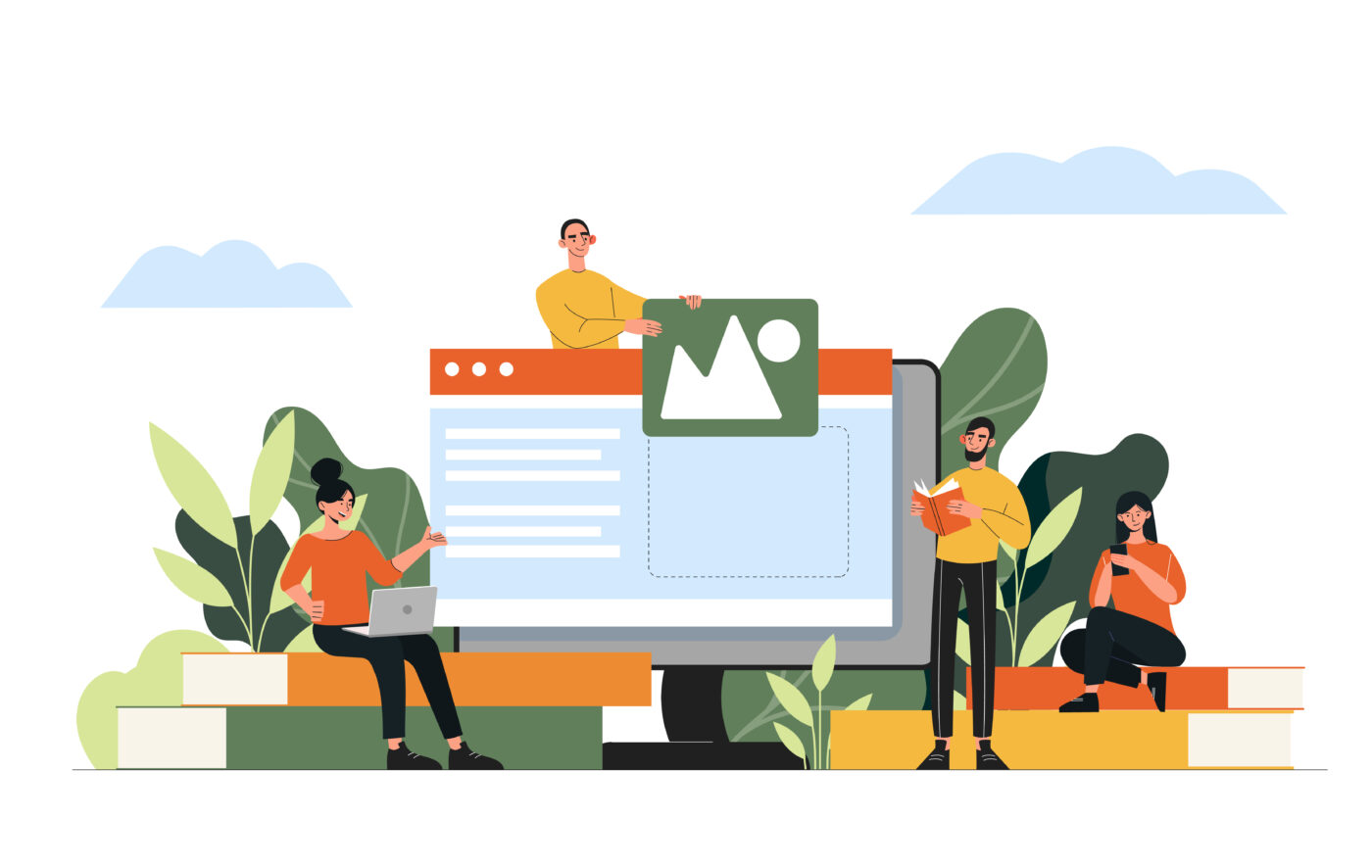
サイドバーバナーは「読者の迷いを一つだけ解き、次の一歩を示す画像」です。構成は〈ベネフィット(何が良くなるか)→証拠/根拠(実例・要素)→CTA(どこへ)〉の三段で考えると迷いません。
見出しは名詞止めで12〜16字、補足は14〜24字、CTAは8〜10字を目安に短文化。価格・所要時間・場所など判断材料はボタンの近くに寄せ、クリック後の着地先では同じ言葉・同じ順番で説明します。
PCは視界に入りやすい一方、スマホは記事下へ回るため、重要バナーは本文冒頭/中腹/末尾の軽量版とフッターにも複製して到達率を確保します。
ブランドの色・フォントをCanvaで統一し、2倍解像度で出力→Web圧縮で読み込みの速さも担保しましょう。
- ベネフィット→証拠→CTAの三段構成を統一
- 数字と名詞で具体化(価格/所要/場所/期限など)
- 本文・LPと同じ言葉で整合→不安とギャップを削減
- スマホ回遊を想定し、本文内とフッターにも複製
ベネフィットとCTAの決め方
コピーは「誰に」「何を」「なぜ今」「どこで」の四点を一息で言えるかが勝負です。はじめに対象を明確化(例:はじめての方へ/◯◯駅周辺の方へ)、つぎに読者の困りごとへ直結するベネフィットを短い名詞で提示します。
即時性がある場合は期限・数量・空き枠などのオファーを添え、最後に行き先を動詞で示すCTAを置きます。
CTAは全バナーで統一し、リンク先のLPでも同じ文言を見出しに採用すると、クリック後の離脱が減ります。
下表をテンプレとして使い、Canvaのガイド付きレイアウトに流し込むと量産しやすくなります。
| 項目 | 内容 |
|---|---|
| 対象 | 誰向けかを明示(例:中学生の保護者へ/初めての方へ) |
| 困りごと | 読者の状況語で具体化(予約が取りづらい/料金が不明 など) |
| ベネフィット | 名詞で一言(料金早見/当日空き/3分で申込/図解つき資料) |
| オファー | 期限・数量・特典の目安(今週の空き◯枠/初回◯%OFF) |
| CTA | 動詞はじめで統一(今すぐ予約する/無料で受け取る) |
| 着地先 | LPのファーストビューに同じ言葉+料金/所要/ボタンを並置 |
色・フォント・余白の基準
配色・文字・余白は“読める速さ”を作ります。色はベース/テキスト/背景の3色+アクセント1色までに抑え、CTAだけ強色で差別化。背景は白系か淡色に寄せ、写真の多いバナーは半透明の下敷きを敷いて可読性を確保します。
フォントは見出し用と本文用の2種以内、太字は強調箇所に限定。余白は文字高さの1.2〜1.5倍を目安に、行間で圧迫感を避けます。
ボタンは角丸と内側余白で“押せる”造形に。色覚の違いを考慮し、緑×赤・青×紫など近い色相の組合せは避けます。
Canvaのブランドキットに色とフォントを登録しておき、テンプレごとに自動適用すればブレずに量産できます。
- 色は3+アクセント1で統一→CTAのみ強色で識別
- 見出し大/補足中/CTA大の三階層→長体や極細は避ける
- 写真の上は半透明レイヤー→白テキストの可読性を確保
- ボタンは内側余白たっぷり→押せる造形と高コントラスト
NG例と改善ポイントのチェック
効果が出ないバナーの多くは、情報過多・抽象語・証拠不足のいずれかです。要素が多いほど視線が散り、読者は次の行動を選べません。まず“言い過ぎ”を削り、名詞と数字で判断材料を一つだけ前に出します。
写真と文言が一致しない(例:個室訴求なのに雑然とした写真)と不信感につながるため、言葉の“証拠”になる画像へ差し替えます。
価格や所要を隠すとクリックが増えてもCVが落ちがちです。短い補足でよいので、判断材料はボタンの近くで可視化します。
【改善ステップ】
- 目的を一つに絞る→見出しを名詞12〜16字で再定義
- 数字/名詞で具体化→価格/所要/場所/期限のいずれかを追加
- 写真を“証拠”に変更→清潔・個室・人柄など訴求と一致させる
- CTAを統一→動詞はじめ8〜10字、全バナー同文言に揃える
- LPのファーストビューを同語で整合→離脱要因を同時解消
アイコンと写真選定の比較
アイコンは“意味の即伝達”、写真は“雰囲気と証拠”です。判断に直結する情報(予約/料金/地図/時間/特典)はアイコン+短文で素早く提示し、清潔感や人柄、設備、導線などは写真で見せます。
写真は明るく水平、被写体は中央寄せか三分割の交点に置き、テキストが載る余白を確保。被写体が人物の場合は同意を得て、顔がわかる素材は取り扱いに配慮します。
圧縮はJPG(写真中心)/PNG(文字くっきり)の使い分け、ファイル名には目的語を含めると管理が楽です。
下表の基準で選定すると、読みやすさと説得力の両立がしやすくなります。
| 対象 | 推奨使い方 | 注意点 |
|---|---|---|
| アイコン | 予約/料金/地図/時間/特典のラベル化→一目で理解 | 飾り重視は避ける。色はブランド内で統一、サイズは文字と揃える |
| 写真(設備) | 入口・夜間導線・更衣/洗面・個室・清掃の様子→安心を可視化 | 逆光・手ぶれ・傾きに注意。半透明レイヤーで文字の可読性確保 |
| 写真(人) | 表情・姿勢・距離感で人柄を伝える→CTA近くに配置 | 同意取得を徹底。過度な演出や誇張は避け、自然光で明るく |
| 形式/容量 | JPG(写真中心)/PNG(文字中心)→Web圧縮で100KB前後へ | 2倍解像度で出力→テーマ幅で縮小表示し、ぼやけを防止 |
アイコンと写真の役割を分け、言葉の“証拠”として画像を置く。これだけでクリック後の納得感が増し、LPでの完了率も伸びやすくなります。
Canva制作と画像最適化の設計

サイドバーバナーは「速く作れて、いつでも差し替えられて、どの端末でも読みやすい」ことが大切です。
Canvaでの流れは、①ブランド要素(色・フォント・ロゴ・アイコン)の登録→②テンプレの複製と差し替え→③文言の短文化→④2倍解像度で書き出し→⑤Web圧縮→⑥実機確認の順が基本です。
最初に“固定席(通年)”用のベースを1〜2種、“入替席(季節/キャンペーン)”用を1〜2種用意し、見出し・写真・CTAだけ入れ替える運用にすると、更新の手間が下がります。
クリック後の着地先で同じ表現に出会えるよう、バナーの言葉とLPの見出しを揃え、料金・所要時間・ボタンを同一画面に置くと未完了が減ります。
書き出しはPCサイド向け幅300〜360px相当(2倍で600〜720px)を目安にし、容量は100KB前後へ。実機(PC/スマホ)で文字潰れや色の沈みがないかを必ず確認しましょう。
| 項目 | 内容 |
|---|---|
| 制作フロー | ブランド登録→テンプレ複製→文言短文化→2倍書き出し→圧縮→実機確認 |
| 型の用意 | 固定席(予約/資料DL)×1〜2、入替席(季節/企画)×1〜2で運用 |
| サイズ目安 | 幅300〜360px相当を2倍で出力(600〜720px)。縦は300/500/600px |
| 容量目安 | 1枚100KB前後。写真多めは120〜150KBでも可読性優先で調整 |
| 整合性 | バナーの言葉=LPの見出し。料金/所要/ボタンは同画面で提示 |
テンプレ選定とブランド反映の導入
テンプレは「情報の量」と「視線の流れ」が合うものを選びます。まず、ゴール(予約/問い合わせ/DL/購入)ごとにレイアウト候補を3つまでに絞り、見出し・補足・CTAの三階層が自然に読めるかを確認します。
次に、ブランドカラーとフォントをCanvaのブランドキットへ登録し、テンプレの色・フォントを一括置換。ロゴは最上段または左上に置き、最低限の余白(ロゴ高さの0.5〜1倍)を確保します。
写真は“言葉の証拠”になるカット(入口・清潔・人柄・商品)を選び、文字が載る余白をあらかじめ作っておくと差し替えが速くなります。
最後に「固定席」と「入替席」の文言変数(見出し/補足/CTA/写真)に印を付けておくと、次回からの更新が数分で完了します。
- 1目的=3候補まで→読みやすい三階層が作れるかで選定
- ブランドキットに色/フォント/ロゴ登録→一括置換で統一
- 写真は“証拠”優先。文字用の余白を最初から設計
- 固定席/入替席の差し替え欄を明示→更新時間を短縮
サイズと書き出し設定の基準
サイズは「表示幅に合わせて2倍で書き出す」が基本です。アメブロの多くのテーマでPCサイドは幅300〜360px相当のため、Canvaでは600〜720px、72〜96dpi相当で出力し、テーマ側で縮小表示すると文字の輪郭が保てます。
縦は300/500/600pxの3段を用意すると、設置位置に合わせて使い分けやすくなります。読み込み速度を守るため、書き出し後はWeb圧縮で100KB前後へ。
写真が多いバナーは120〜150KBでも「可読性>軽さ」を優先します。公開前にPC(明るめ/暗め)とスマホで実機確認し、暗所での視認性とタップ誤差を点検しましょう。
- 2倍解像度で出力→テーマ幅で縮小表示→文字潰れを防止
- PNG(文字くっきり)/JPEG(写真中心)を使い分け→Web圧縮で100KB前後
- 画像名は目的語つき(ex_sidebar_yoyaku.png)→管理と計測が楽に
- 公開前に“暗い画面”“低電池モード”で可読性を再確認
PNGとJPEGの使い分け比較
形式選びは「何を見せたいか」で決めます。文字や図形の境界をくっきり見せたいときはPNG、写真の質感や雰囲気を軽い容量で見せたいときはJPEGが向いています。
写真と文字が混在する場合は、写真を少し暗くして上に半透明の下敷きを敷き、文字を白や濃色で載せると、どちらの形式でも可読性が上がります。
圧縮は“粗さ”より“読みやすさ”を優先し、容量を削りすぎないよう注意します。
| 用途 | 推奨形式 | 理由/注意点 |
|---|---|---|
| 文字・図形中心 | PNG | 輪郭がシャープ。ロゴ/アイコン/大きな文字のにじみを防止 |
| 写真中心 | JPEG | 容量が小さくなりやすい。圧縮しすぎるとブロックノイズに注意 |
| 混在(写真+大きな文字) | PNG優先(半透明レイヤー併用) | 写真を少し暗く→文字は白/濃色でコントラストを確保 |
| 小サイズの連貼り | JPEG | 複数設置でも軽い。文字は太め・大きめで潰れ対策 |
形式は“役割”で決めるのが近道です。最終的には実機で見比べ、読める速さと色の再現性で判断しましょう。
文字数と読みやすさのチェック
読みやすさは「短い言葉」「十分な余白」「強いコントラスト」で決まります。見出しは名詞止めで12〜16字、補足は14〜24字、CTAは8〜10字を目安に、改行を使って視線を止めすぎないようにします。
行間は文字高さの1.2〜1.5倍、左右の内側余白は文字高さの1倍以上を確保。写真の上に文字を置くときは半透明レイヤーで地色を整え、光量のムラや柄で読みにくくならないようにします。
実機検証では、スマホ片手で親指操作を想定し、タップ領域44px相当・ボタン同士の間隔・ページ下での指の可動域を確認します。
最後に「グレースケール表示」「画面輝度を50%へ」の二段チェックを行うと、暗所や省電力モードでも読める設計になります。
- 言葉を短文化(見出し12〜16字/補足14〜24字/CTA8〜10字の目安)
- 行間1.2〜1.5倍・左右余白1倍以上→圧迫感を解消
- 写真上は半透明レイヤー+強コントラスト→読みやすさを確保
- 実機で親指操作を確認→タップ領域44px・ボタン間隔を点検
- グレースケール&輝度50%で再確認→暗所でも可読性を担保
読みやすさは“読まれる速さ”です。短い言葉と適切な余白、確かなコントラストをそろえ、テンプレに落とし込んで毎回の品質を安定させましょう。
アメブロ設置と導線最適化の戦略

サイドバーは「見つける→理解する→押す→着地で迷わない」を最短化する場所です。
まず、画像ガジェットやフリースペースに設置する前提で、バナーの言葉とリンク先LPの見出しを同一にし、料金・所要・ボタンを同じ画面で見える配置に揃えます。
PCでは常時視認されますが、スマホでは多くのテーマで記事下に回るため、本文冒頭/中腹/末尾やフッターに同一CTAの軽量版を複製し、どこからでも押せる導線を用意します。
クリック計測は短縮URLや識別パラメータで入口別に分解し、週次で「表示→クリック→CV」を確認。落ちどころ(例:クリック高→CV低)はLP側のファーストビュー整合を疑い、逆にクリック低→CV高はサイド上部への配置や文言の具体化で補います。
下表を使い、設置前の整合チェックを習慣化しましょう。
| 項目 | 内容 |
|---|---|
| 表現整合 | バナー見出し=LP見出し。価格/所要/ボタンを同一画面で提示 |
| 露出最適 | PC上部固定+スマホ本文内複製+フッター配置で到達率を確保 |
| 計測設計 | 短縮URL/識別パラメータで入口別に分解→週次でCTR/CVR確認 |
| 速度/可読 | 2倍解像度→Web圧縮。コントラスト確保、タップ領域44px目安 |
画像ガジェットとHTML設置の注意点
設置の基本は「崩れない・速い・押しやすい」です。画像ガジェットは手早く安全に設置できますが、サイズ超過や縦横比の違いでボケやはみ出しが起きやすいため、幅300〜360px相当(2倍書き出し)で用意し、テーマ側で縮小表示にします。
フリースペースでHTMLを使う場合は、余白・境界線・行間がテーマと干渉しないよう最小のスタイルだけを指定し、外部スクリプトや重いアニメーションは避けます。
リンクは1枚1リンクに絞り、ターゲットは同一タブを基本にして“戻る”操作を失わせない設計に。画像のaltには「予約/資料DLなどの目的+場所/特徴」を入れ、読み上げや画像非表示時でも意味が伝わるようにします。
公開前はPC/スマホの実機で、押下後1〜2秒で遷移するか、指で誤タップしないかを確認しましょう。
- 画像は2倍解像度→幅に合わせて縮小表示→文字潰れ防止
- HTMLは最小スタイルで干渉回避→外部スクリプトは極力不使用
- 1枚=1リンク、altに目的語を明記→アクセシビリティ向上
- 実機で遷移速度・誤タップ・行間の崩れを点検
上部・中段・下部の配置基準
配置は「上=CV直結」「中=信頼補強」「下=回遊」の三層で考えると迷いません。上部は予約/問い合わせ/資料DL/購入など最も売上に近いCTAを固定し、価格や所要など判断材料を近接配置。
中段にプロフィール・実績・レビュー・メディア掲載・保証の一言を置き、安心の根拠を示します。
下部はカテゴリ/人気記事/検索窓で回遊を作り、離脱を抑えます。色はCTAのみ強色、他は控えめにして競合を避けます。
スマホでは上部の役割が本文冒頭に移るため、本文中にも同一CTAの軽量版(テキストボタン+小サムネ)を追加します。
- 上部:CV直結1〜2枚のみ。価格/所要/特典を近接→押す理由を明確化
- 中段:信頼材料を短文と小アイコンで可視化→長文は避ける
- 下部:回遊枠は色を抑え、CTAと競合しないサイズに調整
- スマホ:本文冒頭/中腹/末尾に軽量CTA複製→どこからでも押せる状態へ
自社サイトとLPリンクの改善
リンク先が弱いとクリックが増えても予約や購入に結びつきません。LPのファーストビューに〈価値の一言+料金/所要の目安+予約/購入ボタン〉を並べ、その直下に“判断材料”(事例・口コミ・安全/返金ポリシー・FAQ)を短文で配置します。
フォームは最小項目から始め、詳細は後段で回収。読み込みは3秒以内を目標に、画像圧縮と不要スクリプト削除で速度を担保します。
入口別の成果を判別できるよう、URLに識別パラメータを付けてアナリティクスと突合。文言の整合が最重要で、バナーの見出し語をLPのH1へ、補足をサブ見出しへ反映すると離脱が下がります。
| 要素 | 推奨 | チェック |
|---|---|---|
| H1/サブH | バナーと同語を採用→認知の連続性を担保 | 言い換えで意味が変わっていないか |
| ファーストビュー | 価値+料金/所要+ボタンを同画面で提示 | スクロール前に判断材料が揃っているか |
| フォーム | 必須最小(氏名/連絡先/希望内容)から | 入力点数・所要を明記→離脱抑制 |
| 速度 | 画像圧縮・スクリプト削除→3秒以内 | 実機/回線別で再計測→夜間も確認 |
| 計測 | 識別パラメータ付与→流入別CV把握 | タグの重複/欠落がないか |
スマホ回遊と本文内複製の運用
スマホではサイドバーが記事下へ回るため、「本文内複製」が到達率を左右します。まず、本文冒頭に軽量CTA(テキスト+小アイコン)を1つ置き、記事の核心近くに再掲、末尾に大ボタンを配置。
フッターにも共通CTAを設け、どのスクロール位置からでも押せる状態を作ります。複製は“しつこさ”を避けるため、文言のトーンやサイズを変え、近接要素に料金/所要/特典の一言を添えて意思決定を後押しします。
内部リンクは「関連記事→サービス→予約」の順で回遊を作り、外部LPへ移る前に理解を深めてもらう設計に。運用は週次でスクロール深度とクリック位置を確認し、反応の高い位置にCTAを寄せます。
- 冒頭に軽量CTA→中腹で再掲→末尾で大ボタン→フッター常設の四段構成
- 文言/サイズを変えて“同じに見えない”繰り返しを設計
- 料金/所要/特典を近接表示→押す理由を明確化
- 関連記事→サービス→予約の内部回遊を整備→理解→行動の順に誘導
- スクロール深度×クリック位置を週次で分析→CTAの最適位置を更新
本文内複製とフッター常設を合わせるだけで、スマホの到達率は大きく改善します。小さな差し替えを積み重ね、常に“今の導線”に最適化していきましょう。
計測とABテストの基礎

計測とABテストは「どこで迷いが起きているか」を特定し、次週の差し替えを少量で確実に当てるための仕組みです。まず、入口(サイドバー)→クリック→LP到達→フォーム開始→完了の各段階を同一週次表で見ます。
指標は“率”で判断すると比較が容易です。CTR(クリック率)、CVR(完了率)、LP内の到達率(ファーストビュー→フォーム)を切り分け、入口別(予約/資料DL/LINEなど)に集計します。
ABは同時に一つだけ変更し、見出し語・色・写真・配置のどれを検証するのかを明確にします。期間は最低1週間、曜日差を均し、移動平均で判断すると偶然に振り回されません。
結果はテンプレに保存し、勝ち要素(語尾・色・写真種・位置)を翌週の“固定席”に昇格、負け要素は“入替席”で再検証します。
- 指標はCTR/CVR/到達率の三本柱で統一
- 入口別に集計→勝ち席と負け席を分けて運用
- ABは1要素のみ変更→最低1週間で評価
- 勝ち要素は固定席へ、負け要素は入替席で再挑戦
表示・クリック・CVの把握
入口→完了までを一枚で可視化すると、改善の打ち手が明確になります。表示はページPVやサイドバー表示回数を起点に、クリックはバナー単位で把握し、LP側の到達・スクロール・ボタンクリック・フォーム完了と必ず突合します。
入口別に識別名を付けておくと、どのバナーが“見かけ倒し”なのか、逆に“少数精鋭で強い”のかが分かります。
率で比較し、絶対数が少ない時は移動平均でならします。季節や企画で上下するため、前年同週や直近4週平均も併記すると判断が安定します。
| 指標 | 定義・見る場所 |
|---|---|
| 表示 | ページPV/サイドバー表示数。記事別の表示差も確認 |
| CTR | バナークリック÷表示。入口別(予約/資料DL/LINE)で分解 |
| LP到達 | LP閲覧数・ファーストビュー到達率・離脱点(直帰/早期離脱) |
| フォーム開始 | ボタンクリックや入力開始イベントの検知(開始率) |
| CV | フォーム完了/予約確定/登録完了。入口別CVRを算出 |
| 補助 | スクロール深度・滞在時間・クリック位置のヒートマップ |
“クリック高いのにCV低い”はLP側、“クリック低いのにCV高い”はバナー側の課題と捉え、次のh3の基準で打ち手を決めます。
見出し語と色変更のAB比較
ABの主役は「見出し語」と「CTA色」です。見出し語は〈対象+価値+行動〉の骨格を崩さず、語尾や数字を入れ替えます(例:今だけ→はじめての方へ/◯分→当日◯枠)。
CTA色はブランドの範囲内で強色を一つに固定し、背景とのコントラスト比を上げます。
写真や配置まで同時に変えると因果が分からないため厳禁。評価はCTR→LP到達→CVRの順に見て、CTRだけ伸びてCVRが落ちる案は不採用にします。
期間は最低1週間、ピーク帯(例:平日夜・土日午前)を含めて比較し、勝ち案は固定席へ、負け案は語尾や数字を調整して再挑戦します。
- 変更は1要素のみ(見出し語 or CTA色)
- 強色は一つ、周辺は控えめ色で競合排除
- 評価はCTR→CVRの二段判定、CTR単独は不採用
- 同時間帯を含め最低1週間、移動平均で判断
週次レポートと差し替えの運用
週次レポートは“意思決定のための1枚”に限定します。先週の表示→CTR→LP到達→CVRを入口別に並べ、最大の落ちどころを一つだけ選定。原因仮説(見出し語が抽象的/色が競合/LPのファーストビュー不足)を短文で置き、改善は1〜2件に絞ります。
差し替えは「固定席」と「入替席」を使い分け、固定席には勝ち要素のみ、入替席でABを継続。記事側は“本文冒頭/末尾の軽量CTA”も同時に更新し、スマホの到達率を底上げします。
翌週は“実施→結果→学び→テンプレ反映”の順で、勝ち要素を台帳化していくと再現性が高まります。
- 入口別に表示→CTR→LP到達→CVRを整列(1枚)
- 最大の落ちどころを1つ選ぶ→原因仮説を短文化
- 改善1〜2件に限定→固定席/入替席へ反映
- 本文の軽量CTAもセットで更新→到達率を補強
- 結果をテンプレへ反映→次週の注力語と時間帯を決定
事例テンプレと公開前チェック
改善の型を“事例テンプレ”として持っておくと、差し替えが速くなります。下の表は、よくある課題と有効だった方向性、コピーの例です。
公開前は誤タップ・文字潰れ・リンク先整合を実機で必ず確認し、暗い環境や省電力モードでも読めるかを点検します。
| ケース | 有効だった改善方向 | コピー/運用の例 |
|---|---|---|
| CTRが低い | 見出しを名詞12〜16字へ短文化/対象明示/数字追加 | 「初めての方へ|料金早見」「今週の空き◯枠|所要◯分」 |
| LP到達後に離脱 | バナー語=LP見出し化/料金・所要・ボタンを同一画面 | LPのH1にバナー語を採用→下に「料金/所要/予約」を並置 |
| CVRが低い | フォーム最小化/入力所要の明記/FAQをボタン近くへ | 「入力は◯項目・約◯分」表記→よくある不安を近接表示 |
公開前チェックは、実機で①押下後1〜2秒で遷移するか②タップ領域44px相当か③暗所・低輝度・グレースケールでも読めるか④リンク先の言葉が一致しているか、の4点を確認。これだけで、多くの取りこぼしを未然に防げます。
まとめ
要点は①目的と優先順位の明確化②最上段にCV直結バナー③Canvaで3種テンプレ量産④画像は2倍解像度で軽量化⑤リンクはLP一本化+識別パラメータ⑥週次で表示→クリック→CVを確認。
まずは「予約/資料DL」用1枚を作り、本文内にも複製して到達率を上げましょう。